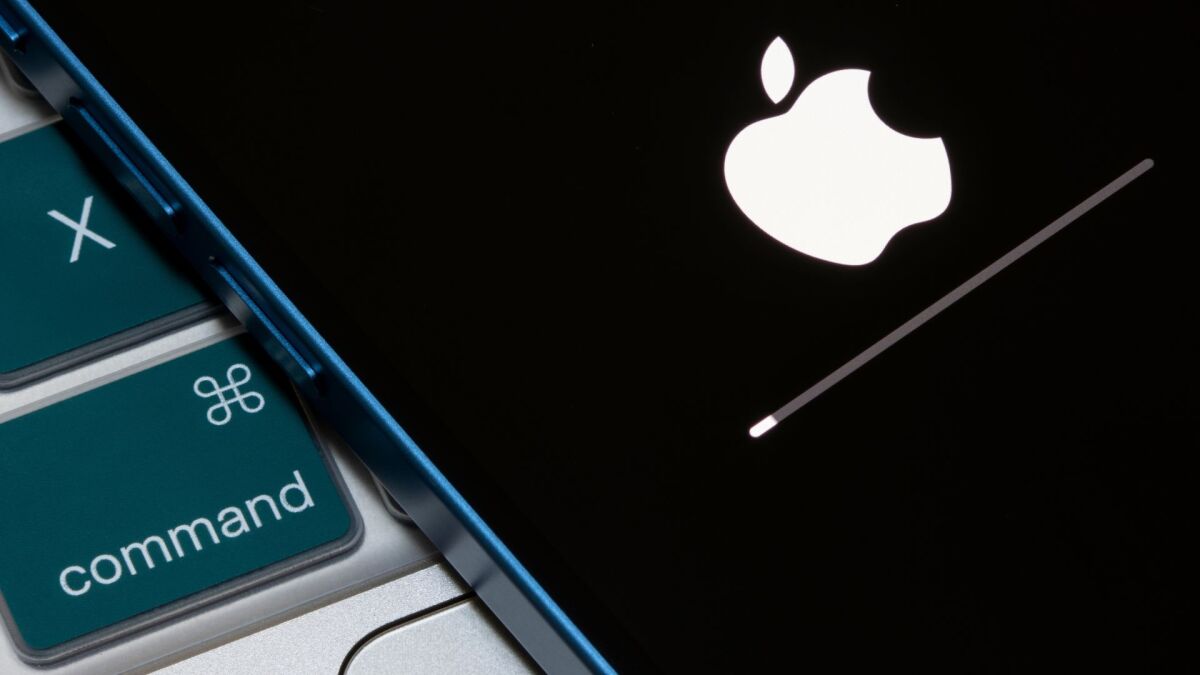谷歌最近在桌面版 Chrome 中添加了实时字幕。 启用实时字幕后,Chrome 会自动转录浏览器中播放的任何音频,即使声音已静音。
该功能类似于 YouTube 的自动转录功能,但适用于通过 Chrome 播放的所有音频,包括视频、播客和语音通话。 它也适用于 Chrome 渐进式网络应用程序 (PWA)——并且该功能可用, 也。
对于有听力障碍的人或任何想要跟随视频和其他语音媒体但无法打开音频的用户来说,实时字幕是一项有用的辅助功能。 也就是说,目前它的语音识别功能并不完美。 我注意到 Chrome 无法识别口音重或音质差的说话者,而且实时字幕在发布时仅适用于英语音频。 然而,即使有这些限制,实时字幕仍然是一个受欢迎的功能,随着谷歌不断更新其精度并增加对其他语言的支持,该功能有望变得更好。
如何在 Chrome 桌面上启用实时字幕
Chrome 的实时字幕设置默认处于关闭状态。 打开字幕很容易,但在实际使用该功能之前需要完成几个步骤。
首先,确保 Chrome 是最新的。 实时字幕仅适用于 Chrome 89(或更高版本)。 要更新,请打开 Chrome 并转到 帮助 > 关于 Chrome 浏览器或者设置 > 关于 Chrome。 单击以安装更新(如果有)。
安装 Chrome 89 后,您可以在浏览器设置中打开实时字幕:
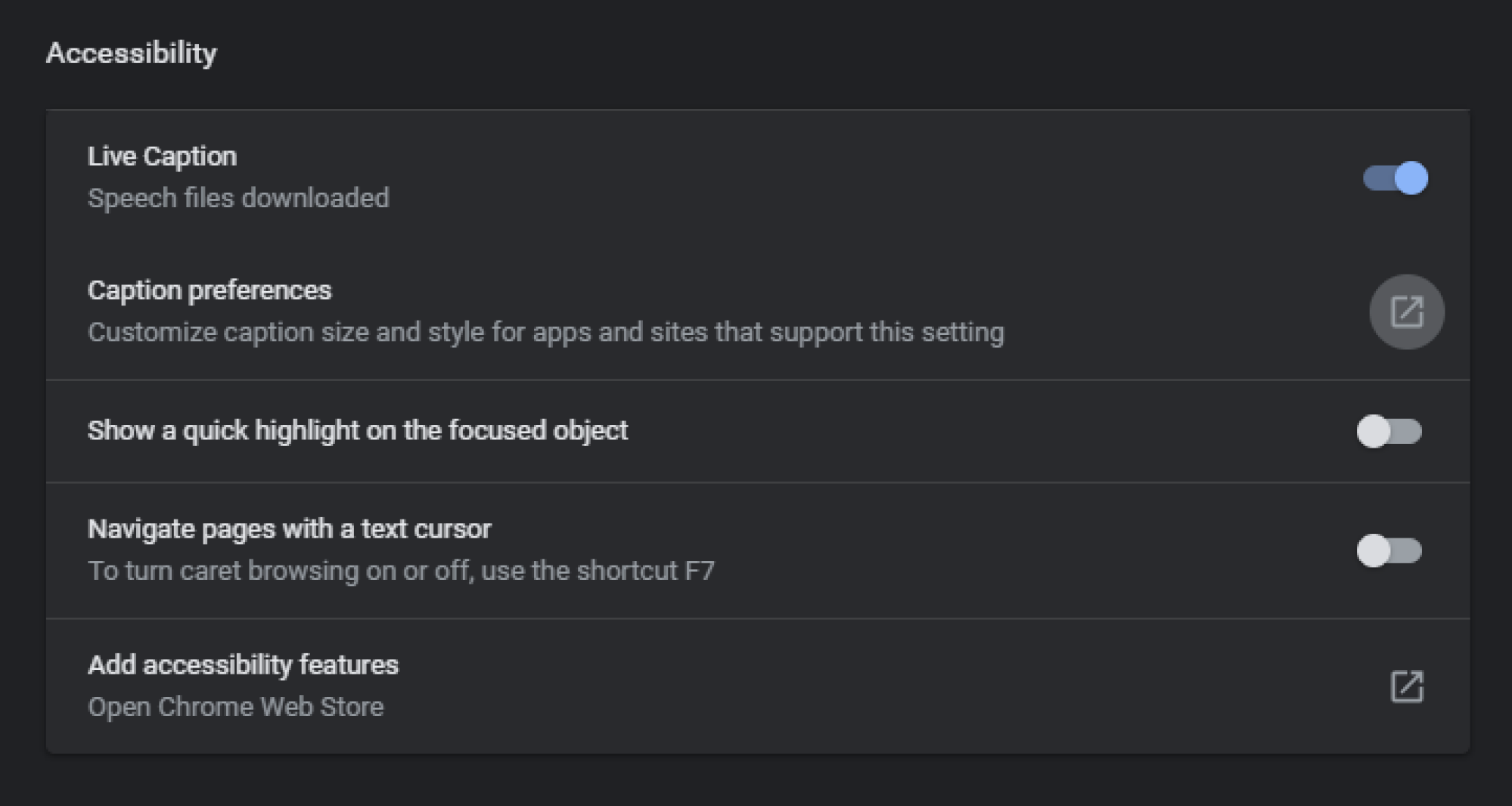
图片来源:布伦丹·黑塞
在 Chrome 中,转到设置 > 高级 > 辅助功能。
使能够“实时字幕。”Chrome 将下载必要的语音识别文件,只需几秒钟。 当该功能准备就绪时,您将在实时字幕下看到“已下载的语音文件”。
每当浏览器检测到音频时,实时字幕就会自动开始转录。 如果没有,请点击媒体图标打开 Chrome 的播放控件(该按钮位于右上角 Chrome 浏览器扩展工具栏和您的 Google 帐户个人资料图标之间)。 确保“实时字幕”已打开。
实时字幕显示在正在播放音频的浏览器选项卡底部附近的窗口中。 您可以在下面调整字幕窗口的大小和外观设置 > 高级 > 辅助功能 > 字幕首选项。
如果您决定目前不希望打开实时字幕,请单击“X”关闭字幕窗口并关闭当前媒体,或关闭“实时字幕”Chrome 媒体控制面板中的选项可完全禁用它们。
[双创公司]